皆さんこんにちは。

本日はAnacondaを利用したPython環境の構築に関して順を追って解説します。
手順はたったの4点、約20分で構築が行えてしまいます。
しかも20分の内、待っている時間のほうが長いかも・・・
- これからPython触ってみたいな~
- せっかくPC買ったし、ちょっとプログラミングでも始めてみようかな~
- なにか新しいことやってみたいな~
- 仕事でPython使うけどよく分からん!
という方、ぜひ参考にしてみてください。
事細かに説明をしていきたいと思います。
手順の総まとめ
~完~
事前準備
【実行環境】
OS:Windows11
CPU:Intel® Core™ i5
メモリ:16 GB
※今回はwindowsでの実施となりますが、MacOSでも"ほぼ"同様の手順で環境の構築が行えます。
まずはAnacondaのサイトにアクセスします。
以下のリンクから遷移してください。
上記のサイトにアクセスしたあと、
右側にある"Provide email to download Distribution"の枠の中にある、
"Email
Adress"にメールアドレスを入力した後、"Submit"をクリックしてください。
クリックして開くと以下の画面に遷移します。
- "Anaconda Installers"の直下にあるボタン
-
3つのボックスの左端の中にある"64-Bit Graphical Installer (912.3M)"
選択したフォルダにファイルのダウンロードがスタートします。
ダウンロードしたインストーラーファイルを実行します。
下記の画面が表示されますので、"Next"をクリックします。

規約のページに遷移します。
しっかりと熟読し、問題なければ"I Agree"をクリックしましょう。
ここからが初期設定の段階となります。
まずはじめに利用者の選択です。
個人用のPCで自分しか利用者がいないのであれば、"Just Me"を、
共有のPCで他にもAnaconda利用者がいるのであれば"All Users"を選択し、
"Next"をクリックします。
続いてインストール先のフォルダ設定です。
基本的にデフォルトで問題ありません。
続いてインストールオプションです。
こちらも基本的にはデフォルトで問題ありませんが、
私は"Add Anaconda3 to my PATH environment variable"にチェックを入れています。
windowsの環境変数PATHにAnaconda3フォルダを追加するかどうかのオプションで、
非推奨となっておりますが、VScodeでanacondaを操作する際に必要になります。
自身で設定した内容で問題なければ"Install"をクリックしましょう。
上記でAnacondaのインストールが完了です。
Finishをクリックするとデフォルトで色々な画面が立ち上がると思いますが、
すべて閉じてしまって問題ありません。
最後にインストールしたAnacondaがしっかりと動いているか確認してみましょう!
検索窓に"Anaconda"と打ち込み、"Anaconda PowerShell Prompt"を実行します。
お疲れ様でした。

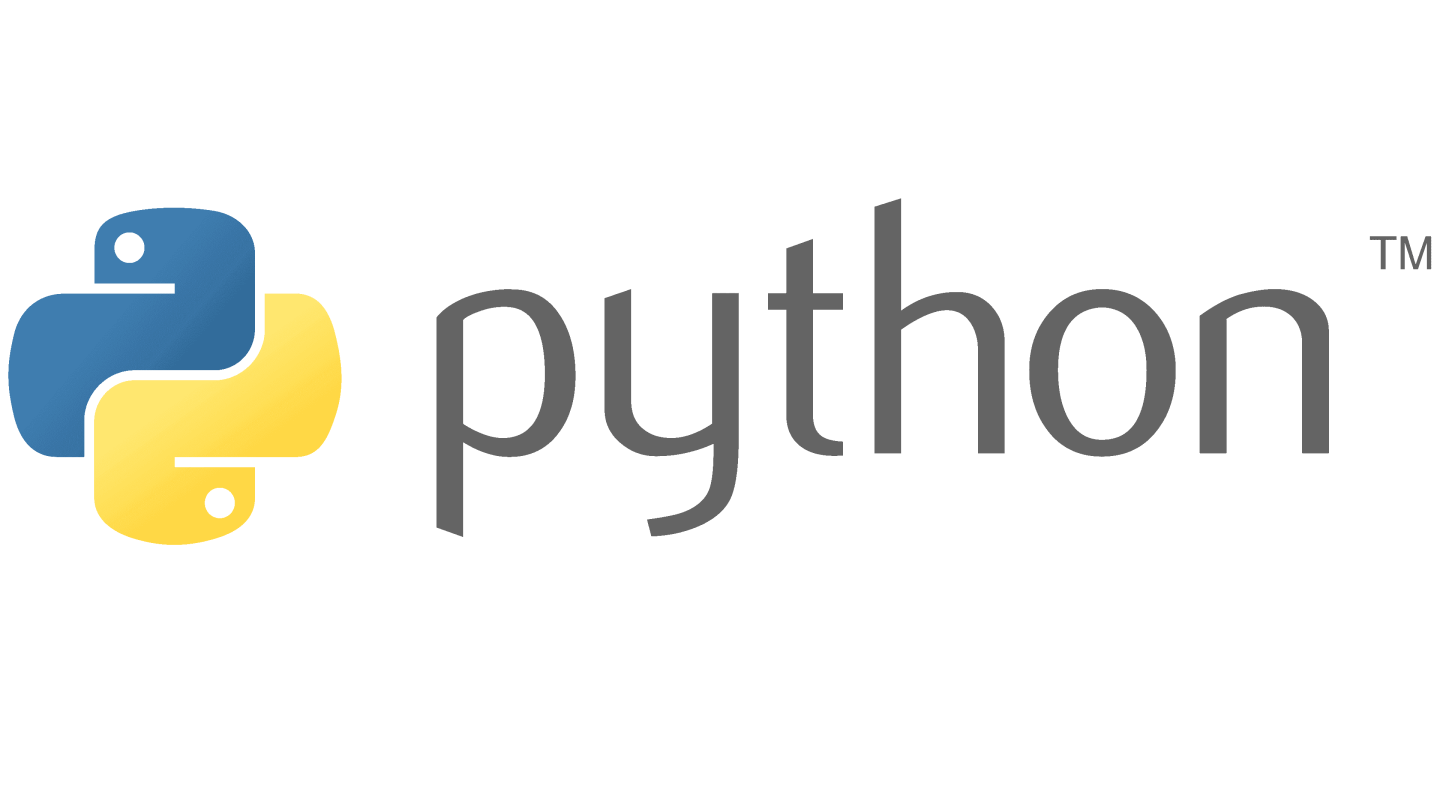


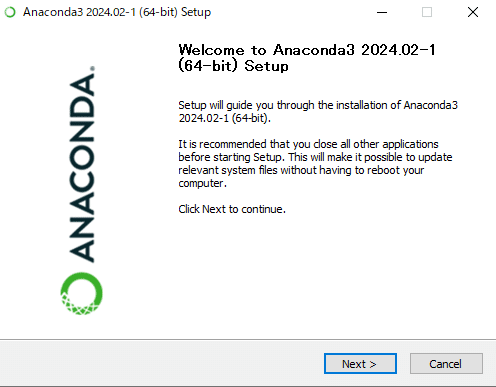
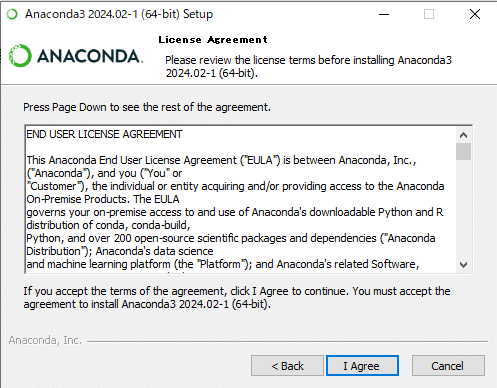
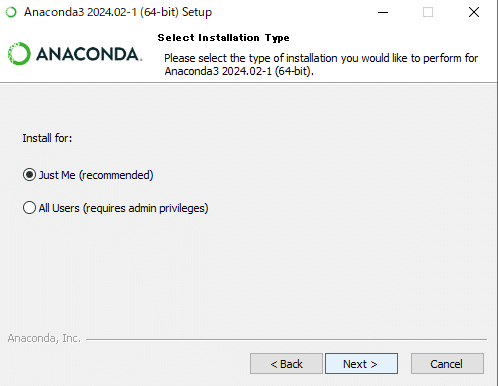
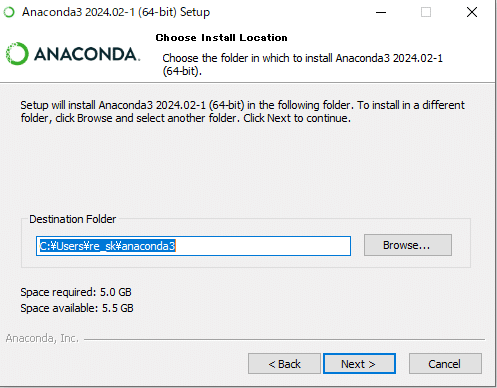
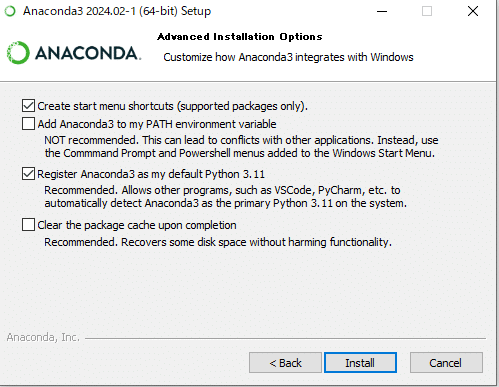
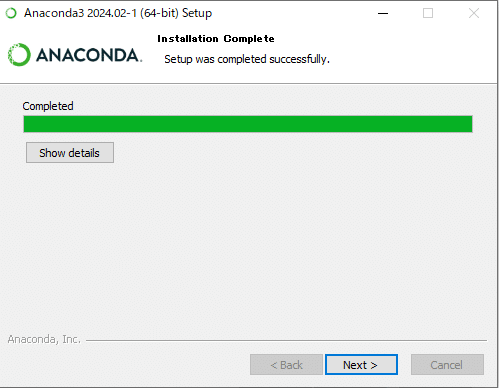
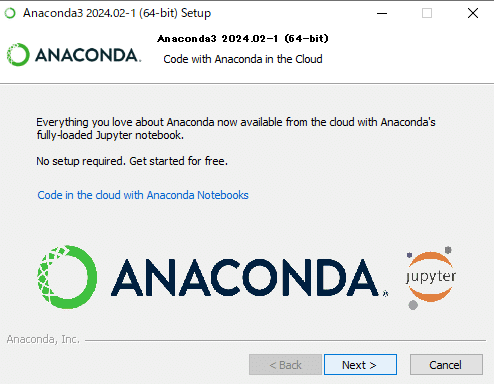
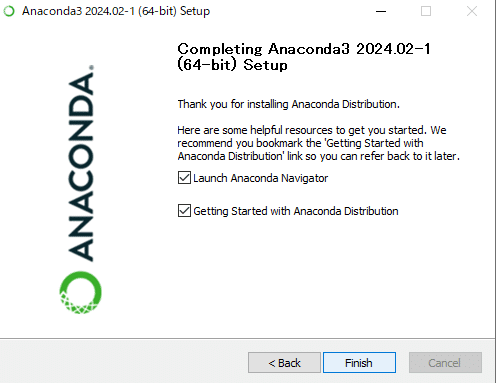


コメント
コメントを投稿